oracle vm virtualbox虚拟机是一款免费好用的虚拟系统软件,oracle vm virtualbox提供用户在32位或64位的Windows、Solaris 及Linux 操作系统上虚拟其它x86的操作系统,用户可以在oracle vm virtualbox虚拟机上安装并且运行 Solaris、Windows、DOS、Linux、OS/2 Warp、OpenBSD及FreeBSD等系统作为客户端操作系统。
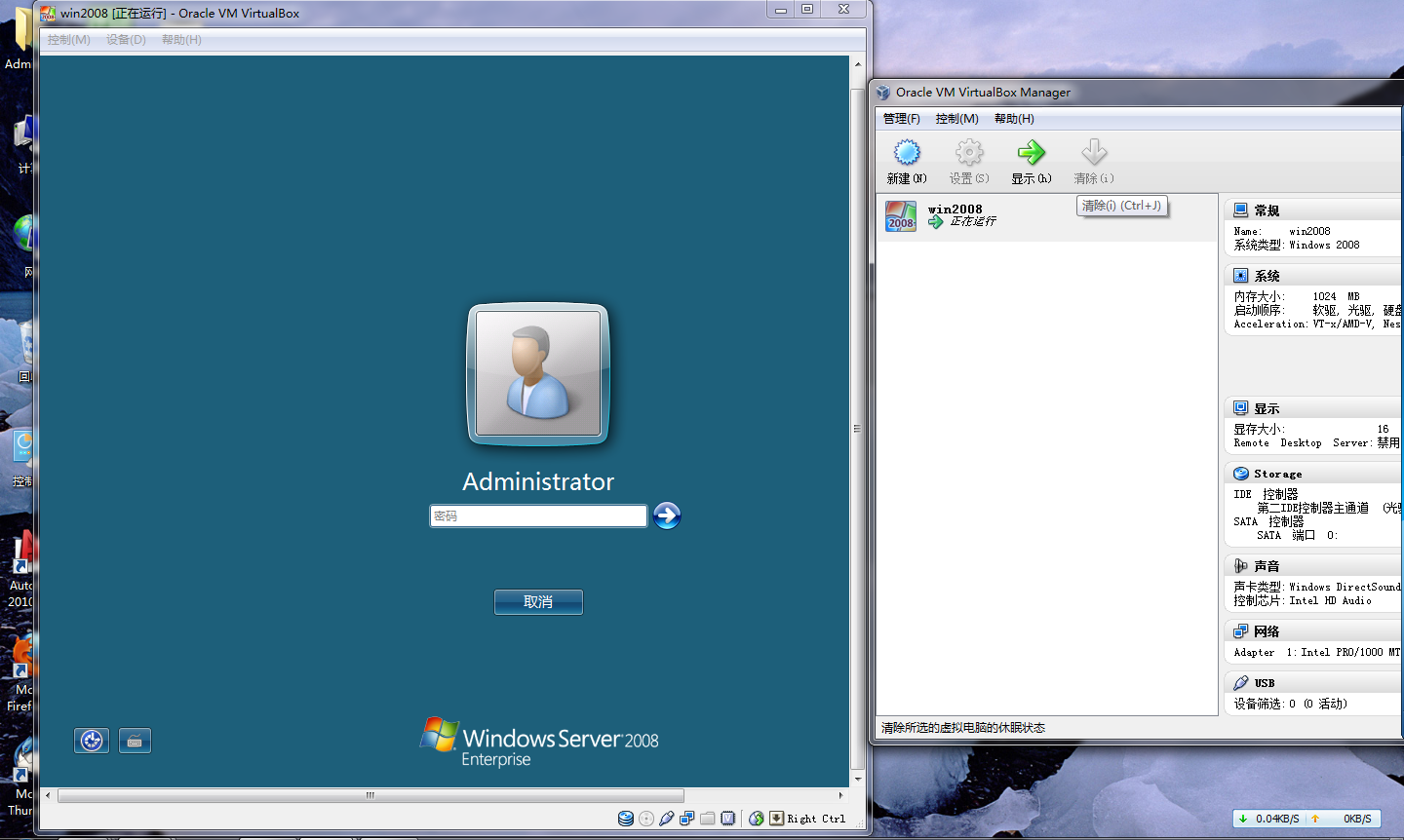
【软件功能】
模拟环境
能够安装多个客户端操作系统,每个客户端系统皆可独立打开、暂停与停止。主端操作系统与客户端操作系统皆能相互通信,多个操作系统同时运行的环境,也彼此能够同时使用网络。
硬件模拟
VirtualBox支持Intel VT-x与AMD AMD-V硬件虚拟化技术。
硬盘被模拟在一个称为虚拟磁盘镜像文件(Virtual Disk Images)的特殊容器,目前此格式不兼容于其它虚拟机平台运行,通常作为一个系统档存放在主机端操作系统(扩展名.vdi)。VirtualBox能够连结iSCSI,且能在虚拟硬盘上运作,此外VirtualBox可以读写VMware VMDK 档与VirtualPC VHD档。
ISO镜像文件可以被挂载成CD/DVD设备,例如下载的Linux 发行版DVD镜像文件可以直接使用在VirtualBox,而不需刻录在光盘上,亦可直接在虚拟机上挂载实体光盘驱动器。
默认上 VirtualBox 提供了一个支持 VESA 兼容的虚拟显卡,与一个供Windows、Linux、Solaris、OS/2 客户端系统额外的驱动程序,可以提供更好的性能与功能,如当虚拟机的视窗被缩放时,会动态的调整分辨率。
在声卡方面,VirtualBox虚拟一个Intel ICH AC97声卡与SoundBlaster 16 声霸卡。
在以太网适配器方面,VirtualBox虚拟了数张网卡:AMD PCnet PCI II、AMD PCnet-Fast III、Intel Pro/1000 MT Desktop、Intel Pro/1000 MT Server、Intel Pro/1000 T Server。
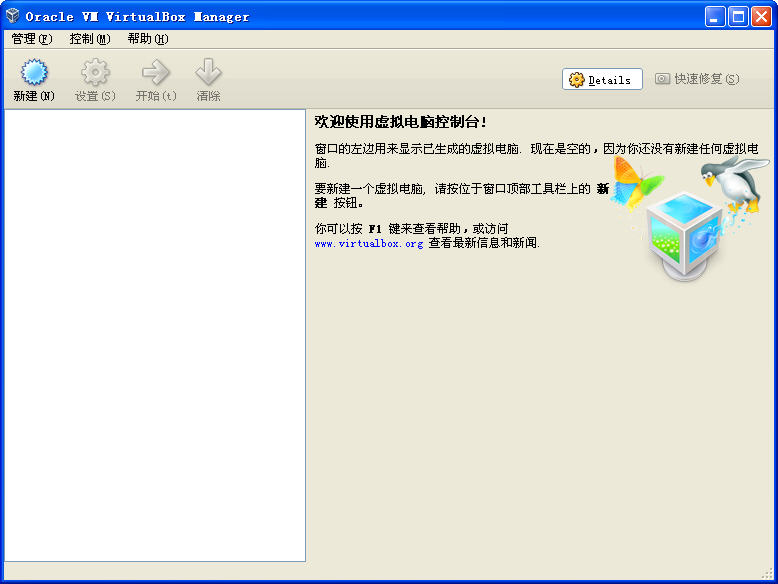
【软件特色】
支持64位客户端操作系统,即使主机使用32位CPU支持SATA硬盘NCQ技术
虚拟硬盘截图
无缝视窗模式 (须安装客户端驱动)
能够在主机端与客户端共享剪贴板 (须安装客户端驱动)
在主机端与客户端间建立共享文件夹 (须安装客户端驱动)
内置远程桌面服务器
支持VMware VMDK软盘档及Virtual PC VHD软盘档格式
3D虚拟化技术支持OpenGL(2.1版后支持)、Direct3D(3.0版后支持)
最多虚拟32颗CPU(3.0版后支持)
支持VT-x与AMD-V硬件虚拟化技术
iSCSI支持
USB与USB2.0支持
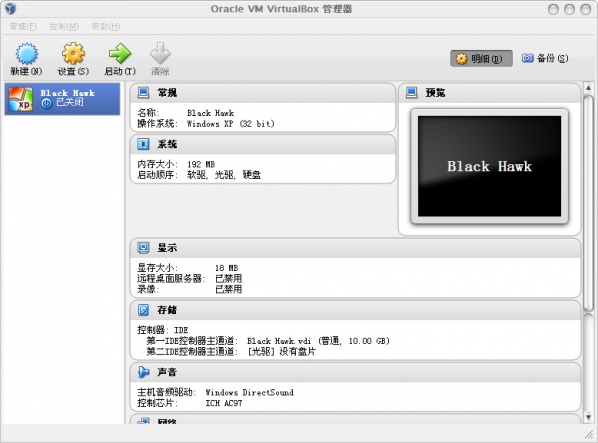
【安装方法】
安装Virtualbox,这一步骤一如你以往安装过替他软件,此处就不再赘言。
打开安装好的Virtualbox,点击新建按钮,进入进入创建新建虚拟电脑的向导
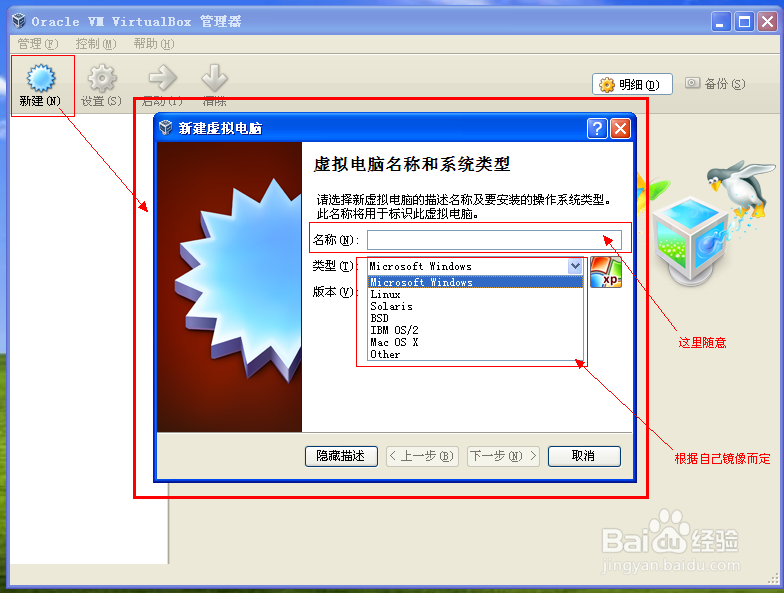
输入虚拟电脑的名称(名称随意),然后选择系统类型,这里我们安装的是xp,所以系统类型选择Microsoft Windows--Windows xp,如果我们这里需要安装ubuntu,那么这里我们应该选择linux--ubuntu。
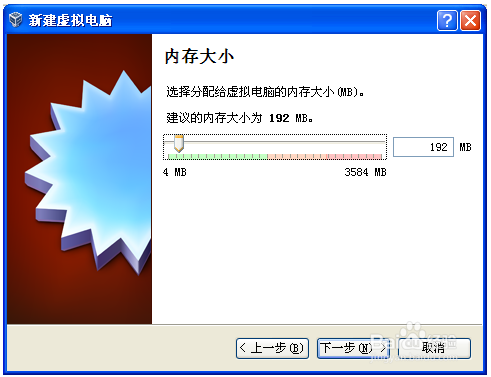
下一步,为虚拟电脑分配内存。分配内存要量力而行,我是按推荐、如果你的电脑是1G内存,那你就要少分一些内存,因为如果分出去的内存太多,电脑会卡。
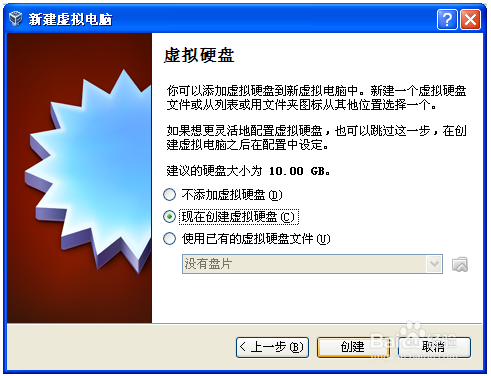
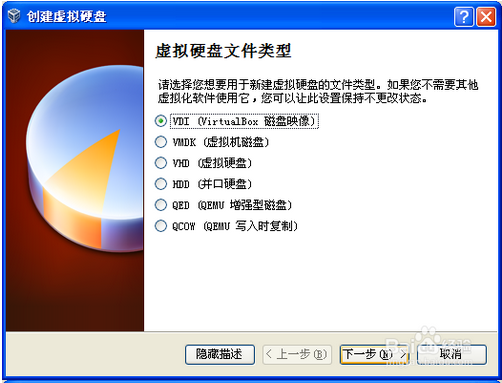
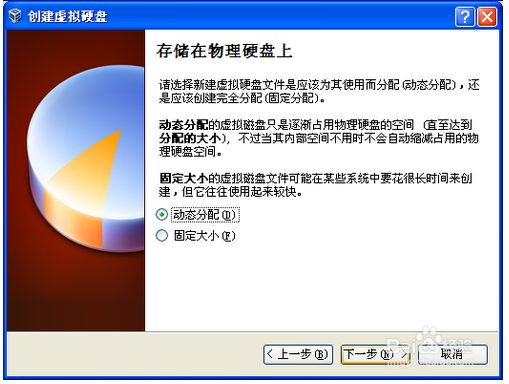
选择虚拟硬盘,这里需要创建新的虚拟硬盘。
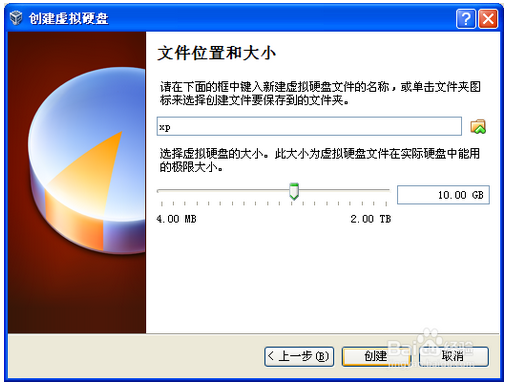
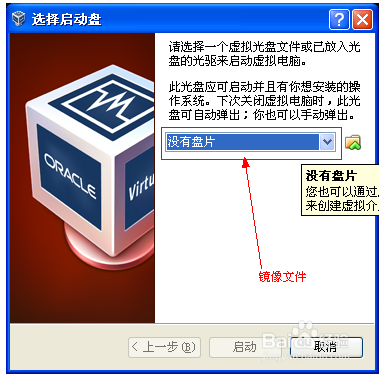
之后就进入了我们比较熟悉的xp安装界面。什么?你不熟悉?好吧,我会顺便教你安装xp操作系统。熟悉的人请选择性跳过。
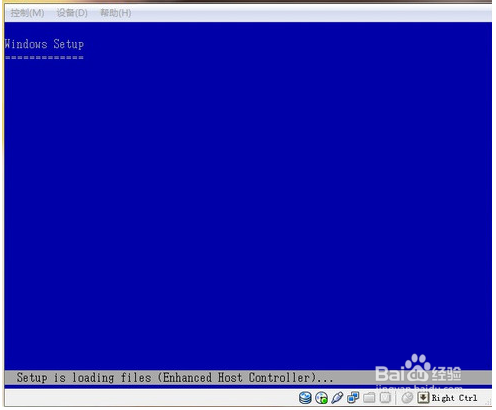
这里很明显,单击回车。
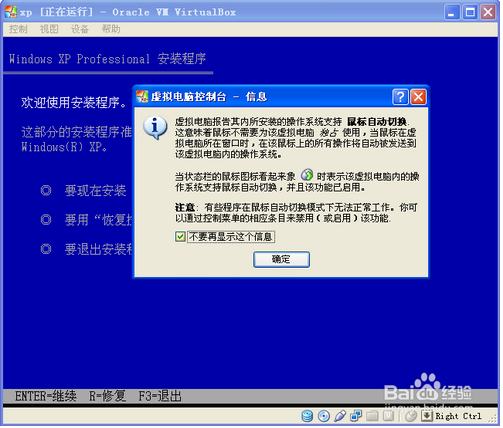
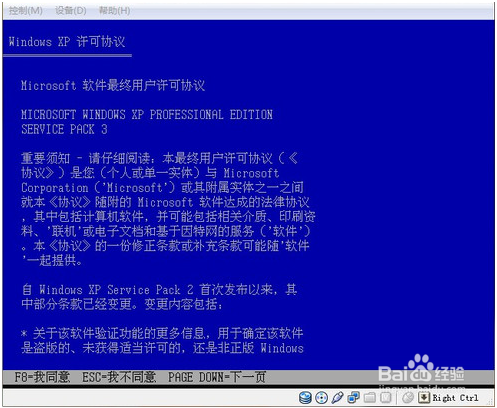
同意许可协议不用说了吧,点F8。
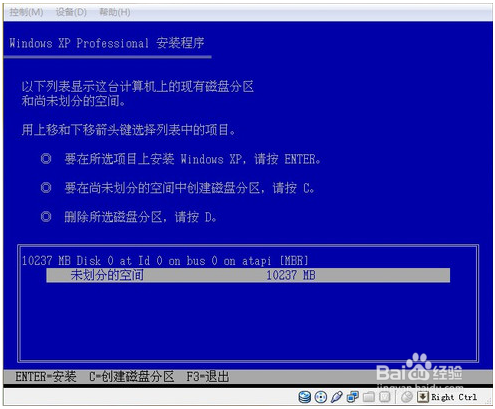
虚拟电脑中只虚拟出一个磁盘,所以会有10G的未划分空间(就是刚才配置时选择的初始10G硬盘)给你,这里不用纠结,直接回车。
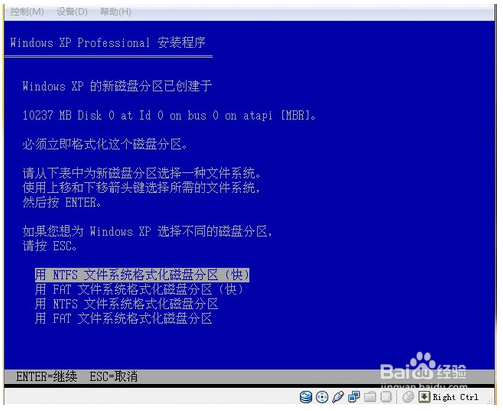
这里选择格式化方式,文件系统用NTFS格式的,格式化方式当然选择第一个比较快的。
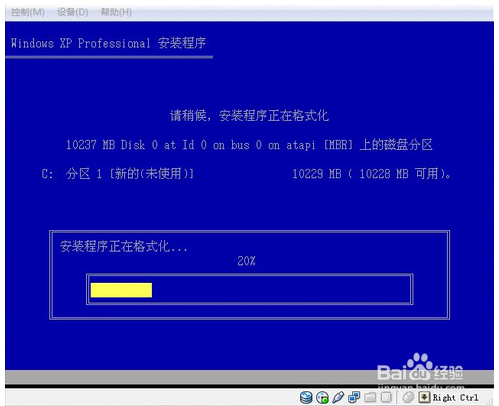
开始格式化,到这里,安装进入傻瓜式自安装,现在你的双手可以离开键盘,去干点别的,喝杯茶上个厕所什么的。
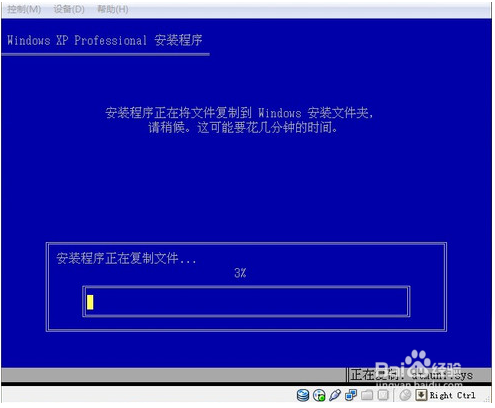
它正在从光盘镜像往电脑复制文件
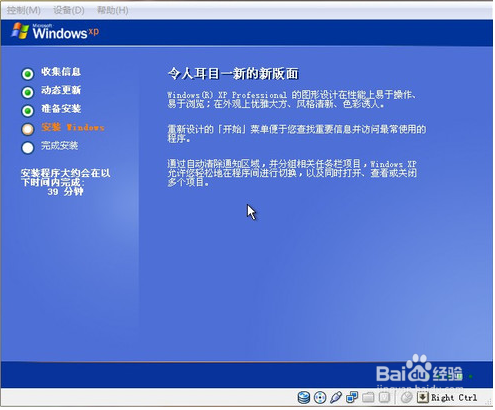
之间会有一次重新启动,不用管它,继续喝你的茶。
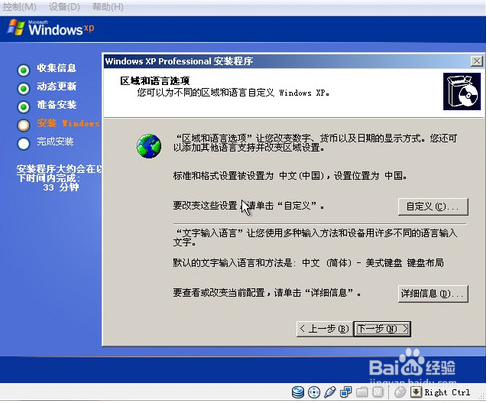
然后它会有要求你选择区域和语言,这里默认的就是中国,没有意外的话,点下一步
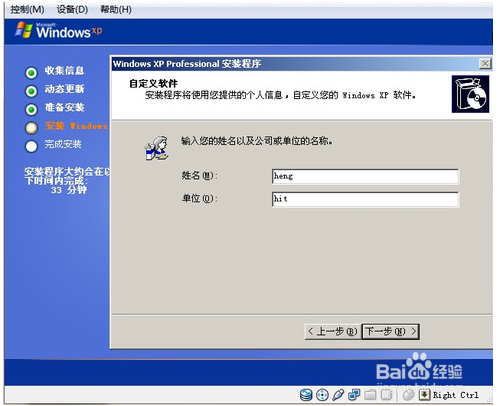
写名字这种事,自己解决
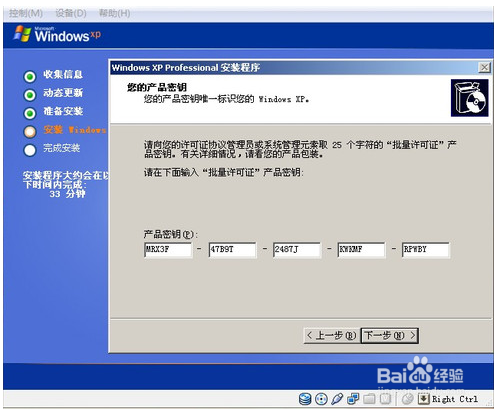
产品密钥,自己填,别填错就行了
正版密钥:MRX3F-47B9T-2487J-KWKMF-RPWBY
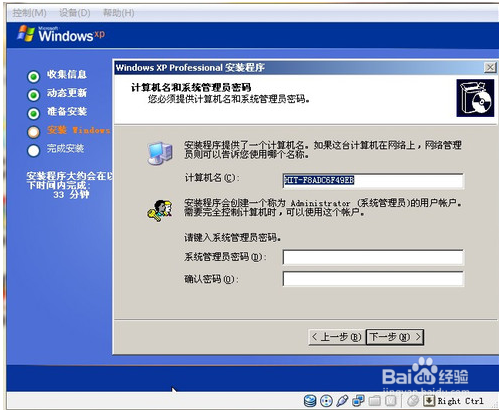
计算机名和密码,自己看着办吧
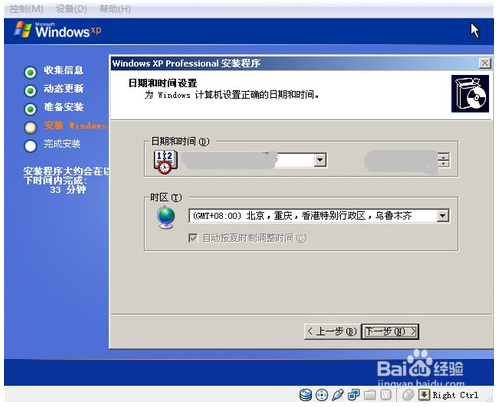
日期和时间,正常情况下不用改
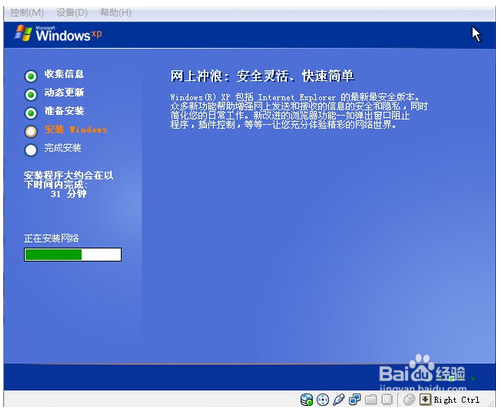
然后继续安装,你可以给你的茶续点水了
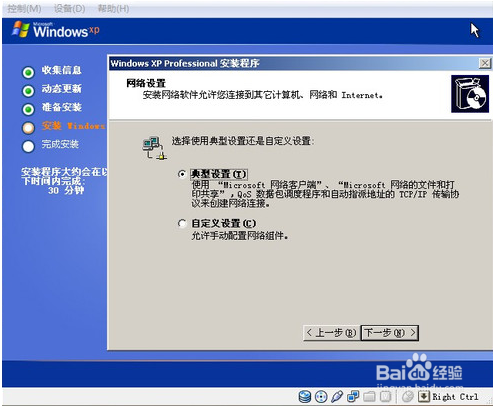
之后需要设置网络,选择典型就ok了。这里插一句,虚拟电脑是和你的电脑共用网络的,只要你的电脑可以正常上网,虚拟电脑就可以上网。如果你发现安装了虚拟机后,电脑无法正常上网,去网络属性里把虚拟机的网卡停了就ok了
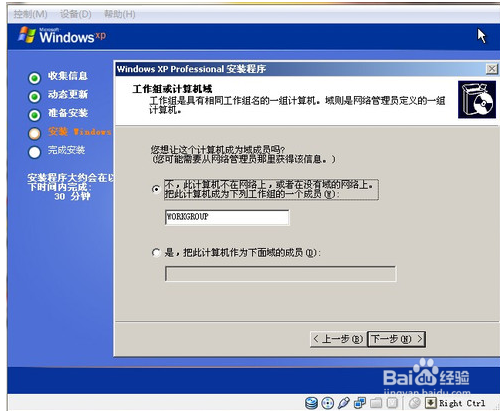
这个选择第一项,不多解释,越解释越复杂
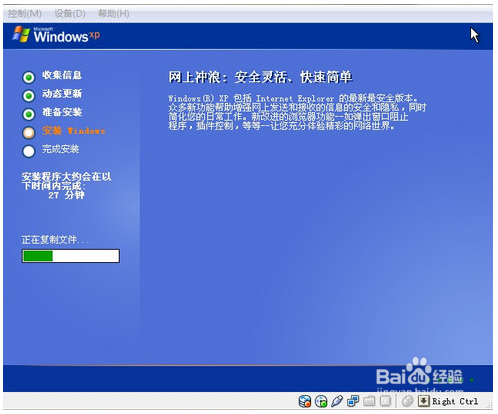
然后,它又自己忙自己的了
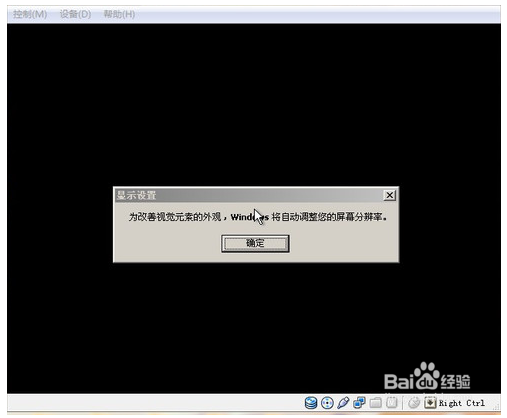
之后要调整一次分辨率
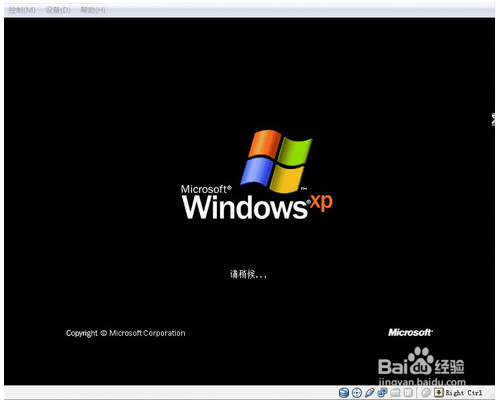
到这里就基本差不多了
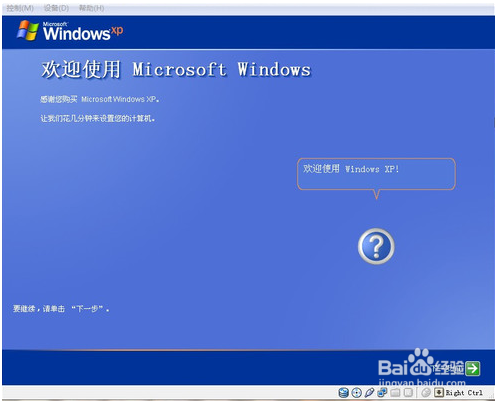
设置什么的都不难,自己解决下
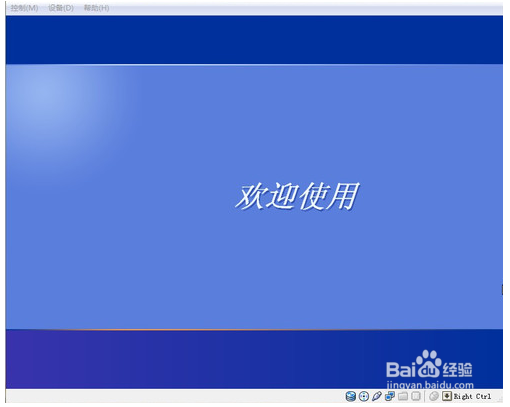
然后,就是大家熟悉的欢迎界面了,到这里,虚拟电脑安装成功。。
【更新日志】
—支持Windows 所有平台双向拖放文件;
—支持USB 3.0设备:虚拟机系统可识别USB3.0接口;
—改进了CPU利用率:软件能够利用最新硬件指令发挥最高性能;
—改进了磁盘映像加密:使用行业标准AES算法,这有助于确保数据的安全性;
—增加了编辑菜单,VM窗口的快捷方式图标等功能。

